这篇教程Photoshop调出唯美蓝色调的春季外景女孩照片写得很实用,希望能帮到您。
绿色是古典颜色中比较常用的,调色的时候可以用调色工具快速把主色转为绿色,再稍微降低饱和度得到接近中性色的绿色;然后把暗部压暗,高光区域增加一些烟雾,增加古典氛围即可,最终效果 
原图 
1、打开原图素材大图,创建色相/饱和度调整图层,对黄色,绿色进行调整,参数及效果如下图。这一步把背景主色转为中性绿色。 
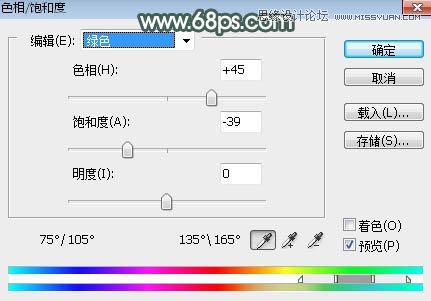

2、按Ctrl + J 把当前色相/饱和度调整图层复制一层,不透明度改为:30%,效果如下图。 
Photoshop合成创意风格的柠檬杯插画效果教程
Photoshop合成森林中在老虎面前打灯女孩照片教程 |

